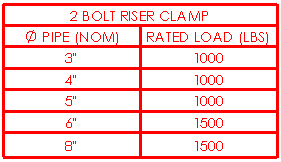PropertyManager de Lista de materiais
Especifique as propriedades para as Listas de materiais.
Para especificar as propriedades de uma lista de materiais:
-
Acesse o PropertyManager através de um dos seguintes métodos:
-
Clique em Lista de materiais  na barra de ferramentas Tabela ou, com um documento aberto, clique em Inseri, Tabelas, Lista de materiais.
na barra de ferramentas Tabela ou, com um documento aberto, clique em Inseri, Tabelas, Lista de materiais.
-
Clique no ícone de panorâmica  , no canto superior esquerdo de uma lista de materiais existente.
, no canto superior esquerdo de uma lista de materiais existente.
-
Especifique as propriedades descritas abaixo, depois clique em OK  .
.
Opções de BOM
Selecione:
-
Criar uma nova tabela para criar uma nova tabela de desenho.
-
Copiar tabela existente Para copiar uma BOM salva a partir de uma peça ou montagem referida. Selecione uma BOM na lista. Selecione Vinculada para vincular os dados na BOM do desenho à BOM da montagem. Você pode desvincular as BOMs mas não pode recuperar os vínculos. As alterações feitas em qualquer das BOMs são refletidas na outra. A formatação não é vinculada.
Template de tabela
Clique em Abrir template de tabela para Lista de materiais  para escolher um template padrão ou personalizado. Esta opção está disponível somente durante a inserção de tabelas.
para escolher um template padrão ou personalizado. Esta opção está disponível somente durante a inserção de tabelas.
 As colunas da BOM correspondem às do template que você selecionou.
As colunas da BOM correspondem às do template que você selecionou.
Posição da tabela
O canto estacionário controla a direção em que a tabela é expandida quando são adicionadas novas linhas ou colunas.
Defina o Canto estacionário como:
 Superior esquerdo. Novas colunas se estendem para a direita e novas linhas se estendem abaixo do ponto de âncora.
Superior esquerdo. Novas colunas se estendem para a direita e novas linhas se estendem abaixo do ponto de âncora.
 Superior direito. Novas colunas se estendem para a esquerda e novas linhas se estendem abaixo do ponto de âncora.
Superior direito. Novas colunas se estendem para a esquerda e novas linhas se estendem abaixo do ponto de âncora.
 Inferior esquerdo. Novas colunas se estendem para a direita e novas linhas se estendem acima do ponto de âncora.
Inferior esquerdo. Novas colunas se estendem para a direita e novas linhas se estendem acima do ponto de âncora.
 Inferior direito. Novas colunas se estendem para a esquerda e novas linhas se estendem acima do ponto de âncora.
Inferior direito. Novas colunas se estendem para a esquerda e novas linhas se estendem acima do ponto de âncora.
Anexar ao ponto de âncora. Anexa o canto especificado à âncora da tabela.
 A opção Canto estacionário não está disponível quando você cria a tabela. Se a tabela estiver ancorada na criação, o canto estacionário será selecionado automaticamente na folha de desenho no quadrante mais próximo à âncora da tabela.
A opção Canto estacionário não está disponível quando você cria a tabela. Se a tabela estiver ancorada na criação, o canto estacionário será selecionado automaticamente na folha de desenho no quadrante mais próximo à âncora da tabela.
Tipo de BOM
Selecione:
-
Somente nível superior Lista as peças e submontagens, mas não os componentes das submontagens.
-
Somente peças. Não lista as submontagens. Lista os componentes das submontagens como itens individuais.
-
Recuada. Lista as submontagens. Recua os componentes de submontagens abaixo de suas submontagens. Selecione:
-
-
Sem numeração
-
Numeração detalhada
-
Numeração simples
 Quando criar uma BOM para documentos que incluem peças de soldagem, selecione
Lista de cortes detalhada
para exibir informações detalhadas de corte.
Quando criar uma BOM para documentos que incluem peças de soldagem, selecione
Lista de cortes detalhada
para exibir informações detalhadas de corte.
 Se você alterar o Tipo de BOM de uma BOM existente, o tamanho do arquivo do documento aumentará e poderá tornar o desempenho mais lento. É recomendável excluir a BOM original e inserir uma nova com o Tipo de BOM desejado.
Se você alterar o Tipo de BOM de uma BOM existente, o tamanho do arquivo do documento aumentará e poderá tornar o desempenho mais lento. É recomendável excluir a BOM original e inserir uma nova com o Tipo de BOM desejado.
 Você pode dissolver submontagens em uma lista de materiais.
Você pode dissolver submontagens em uma lista de materiais.
Escala de BOMs
Permite definir a escala do tamanho da COM Disponível somente depois que você clica no ícone de panorâmica  no canto superior esquerdo de uma lista de materiais existente em uma peça ou montagem.
no canto superior esquerdo de uma lista de materiais existente em uma peça ou montagem.
Configurações
Inclui na lista de materiais as quantidades para todas as configurações selecionadas. Selecione as configurações manualmente ou clique em Selecionar todas as configurações  ou Desfazer a seleção de todas as configurações
ou Desfazer a seleção de todas as configurações  .
.
Agrupamento de configurações e peças
Especifica como as peças com várias configurações de montagem são listadas na BOM.
Exibir como um número de item. Utiliza o mesmo número de item para diferentes configurações de um componente em diferentes configurações de montagens de nível superior. Cada configuração de componente exclusiva pode estar presente em somente uma das configurações da montagem na BOM. Esta opção se aplica somente quando a BOM é criada primeiro. Se você mudar esta opção depois de criar a BOM, não haverá alteração. Quando usar esta opção, defina o Tipo de BOM como Somente nível superior.
Por exemplo, a configuração de uma montagem tem os seguintes componentes:
-
peça1 (config_A)
-
peça1 (config_A)
-
peça1 (config_A)
e outra configuração da mesma montagem possui diferentes configurações do mesmo componente:
-
peça1 (config_B)
-
peça1 (config_B)
-
peça1 (config_B)
Uma BOM Somente nível superior que contém referências a ambas as configurações da montagem com a opção Exibir como um número de item selecionada é exibida como:
|
Nº DO ITEM
|
Nº DA PEÇA
|
config_A / QTD.
|
config_B / QTD.
|
|
1
|
peça1 (config_A)
|
3
|
-
|
|
1
|
peça1 (config_B)
|
-
|
3
|
 Para ver o nome da configuração na coluna Nº DA PEÇA, vá para o documento da peça. Na guia ConfigurationManager
Para ver o nome da configuração na coluna Nº DA PEÇA, vá para o documento da peça. Na guia ConfigurationManager  , clique com o botão direito em cada configuração e selecione Propriedades. Em Número de peça exibido quando usado em uma lista de materiais, selecione Nome da configuração. Como alternativa, clique com o botão direito em um componente na coluna estrutura da montagem da BOM e selecione Opções do componente. Em Número de peça, selecione Nome da configuração, e clique em
, clique com o botão direito em cada configuração e selecione Propriedades. Em Número de peça exibido quando usado em uma lista de materiais, selecione Nome da configuração. Como alternativa, clique com o botão direito em um componente na coluna estrutura da montagem da BOM e selecione Opções do componente. Em Número de peça, selecione Nome da configuração, e clique em  .
.
Exibir configurações da mesma peça como itens separados. Se um componente tiver várias configurações, todas serão incluídas na BOM.
Exibir todas as configurações da mesma peça como um item. Se um componente tiver várias configurações, o componente será inserido em uma única linha na BOM.
Exibir configurações de mesmo nome como um item. Se mais de um componente tiver o mesmo nome de configuração, eles serão inseridos em uma única linha da BOM. Para que essa opção funcione corretamente, o Número de peça exibido quando usado em uma lista de materiais da peça precisa estar definido como um dos seguintes:
Por exemplo, uma montagem tem os seguintes componentes:
-
peça1 (config_A)
-
peça1 (config_A)
-
part2 (config_A)
Quando você seleciona Exibir configurações de mesmo nome como um item, a BOM contém o seguinte:
|
Nº DO ITEM
|
Nº DA PEÇA
|
QTD.
|
|
1
|
peça1
|
3
|
Números de item
|
Iniciar em:
|
Insira o número do item inicial.
|
|
Incremento
|
|
|
Seguir a ordem da montagem 
|
|
|
Não alterar números de itens 
|
Selecione para impedir que os números da BOM sejam atualizados quando você alterar os números dos itens em outro lugar.
|
Borda
Borda de caixa  e Borda de grade
e Borda de grade  . Selecione as espessuras de borda correspondentes na lista.
. Selecione as espessuras de borda correspondentes na lista.
Tabela com bordas de grade e caixa mais grossas:
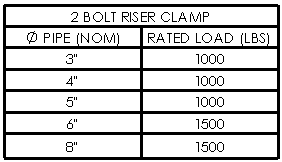
Layer 
Em desenhos com layers nomeadas, selecione uma layer. A tabela assume a cor da layer.